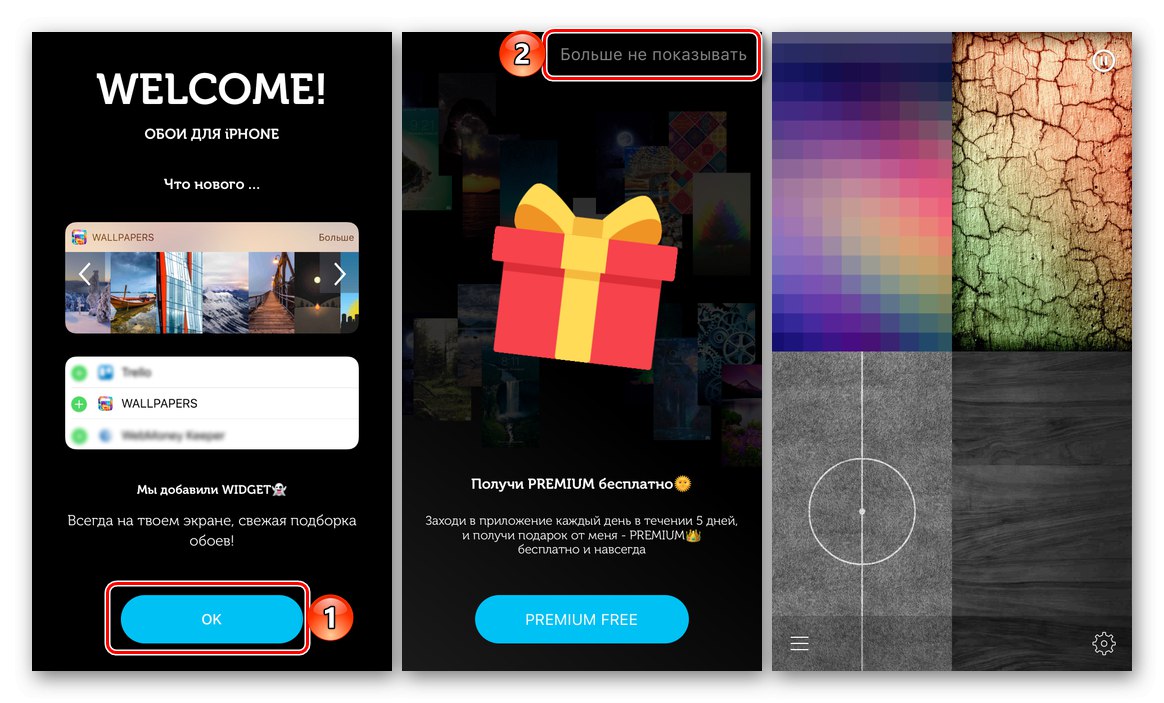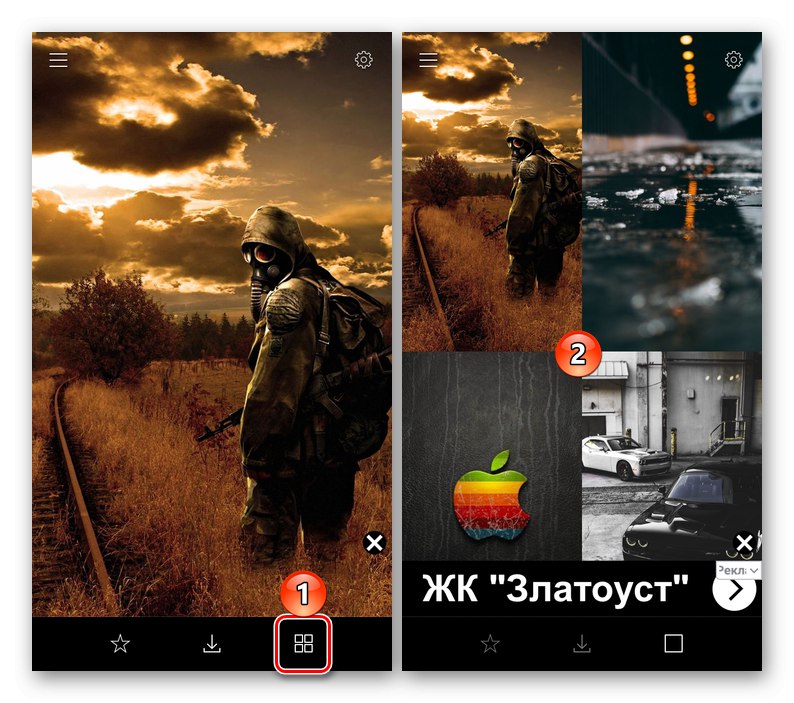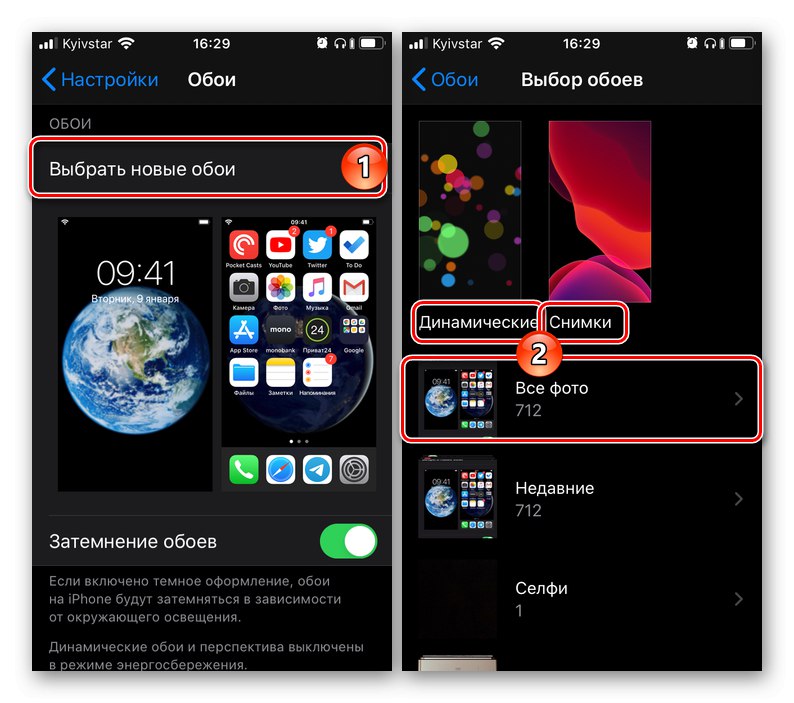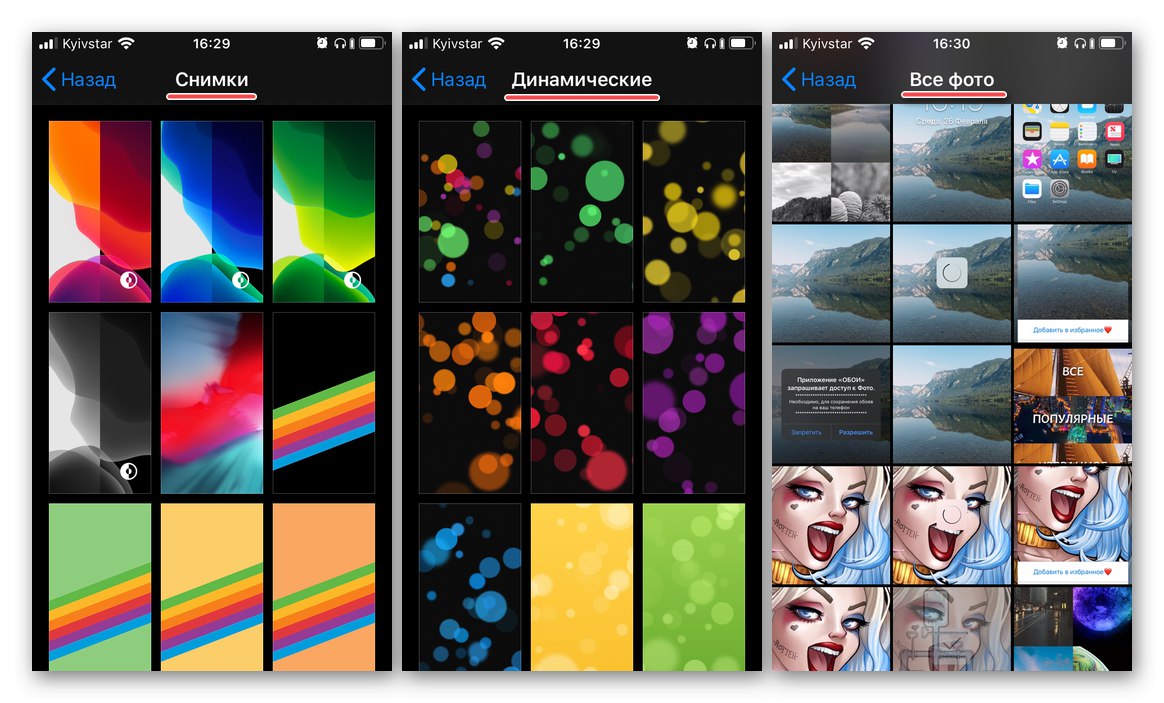Možnosti přizpůsobení vzhledu a chování iOS, který používá iPhone, jsou velmi omezené. Téměř vše, co vám Apple umožňuje změnit sami, je pořadí ikon na domovské obrazovce (včetně vytváření složek) a tapet. O druhém budeme hovořit níže.
Přečtěte si také: Jak vytvořit složku na iPhone
Metoda 1: Aplikace třetích stran
V App Store je poměrně málo aplikací třetích stran, což jsou knihovny různých obrázků, které lze nainstalovat na domovskou a uzamčenou obrazovku. Všechny mají stejné nevýhody, z nichž hlavní je nadbytek reklamy (odstraněn zakoupením prémiové verze) a obsedantní požadavek na hodnocení. Pojďme se podívat na ty, které získaly nejpozitivnější hodnocení a uživatelské recenze.
Možnost 1: Tapeta pro iPhone
Aplikace se zjevným názvem, která se pokouší prodat od prvního spuštění. Při listování uvítací obrazovkou buďte opatrní - neklikejte na tlačítka „Premium“ nebo „Premium Free“, pokud si nechcete koupit plnou verzi nebo se hned přihlásit ke zkušebnímu předplatnému.
Stáhněte si tapety pro iPhone z App Store
- Po instalaci aplikace z výše uvedeného odkazu ji spusťte a procházejte úvodní obrazovkou (na poslední musíte kliknout "Znovu se neukazuj"), okamžitě před sebou uvidíte velkou knihovnu obrázků na pozadí, kterou můžete posouvat zdola nahoru.
![První spuštění aplikace Tapety na iPhone]()
Chcete-li neprocházet všechno, vyvolejte nabídku (kliknutím na tři vodorovné pruhy v levém dolním rohu) a vyberte příslušnou kategorii. Vezměte prosím na vědomí, že je také možné třídit podle barev.
- Po nalezení vhodného obrázku klikněte na tlačítko pro stažení - šipka směřující dolů. Udělit povolení k přístupu "Fotka"a poté v zobrazené nabídce vyberte požadovanou možnost "Uložit", po kterém bude soubor nahrán do interního úložiště iPhone.
- Ve volné verzi dané aplikace bohužel není možné nastavit obrázek jako tapetu přímo z jejího rozhraní. To však lze provést pomocí standardních nástrojů pro iOS, prostřednictvím jeho nastavení (protože stažený grafický soubor již bude v zařízení), o kterém budeme diskutovat v další části článku - Metoda 2: Standardní řešení.
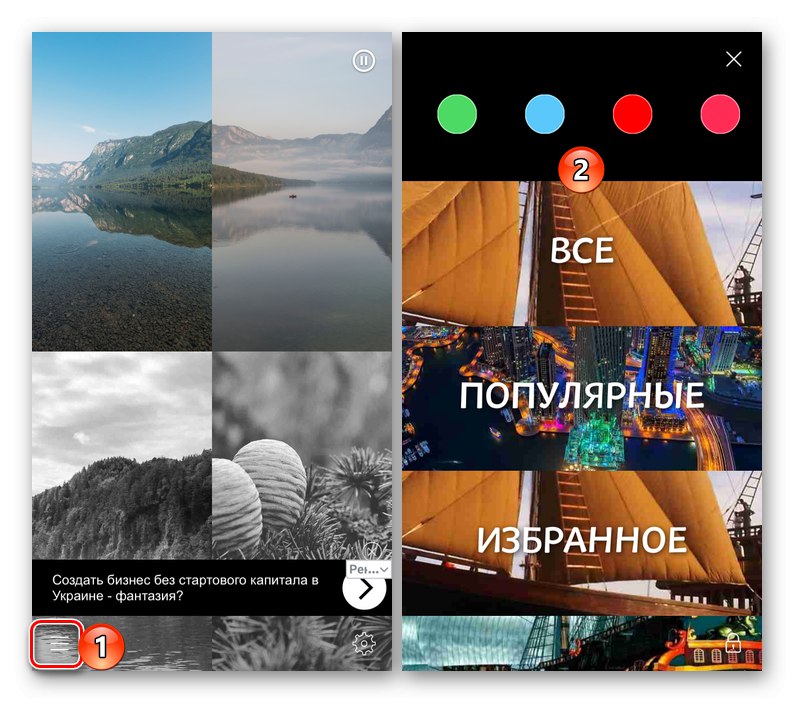
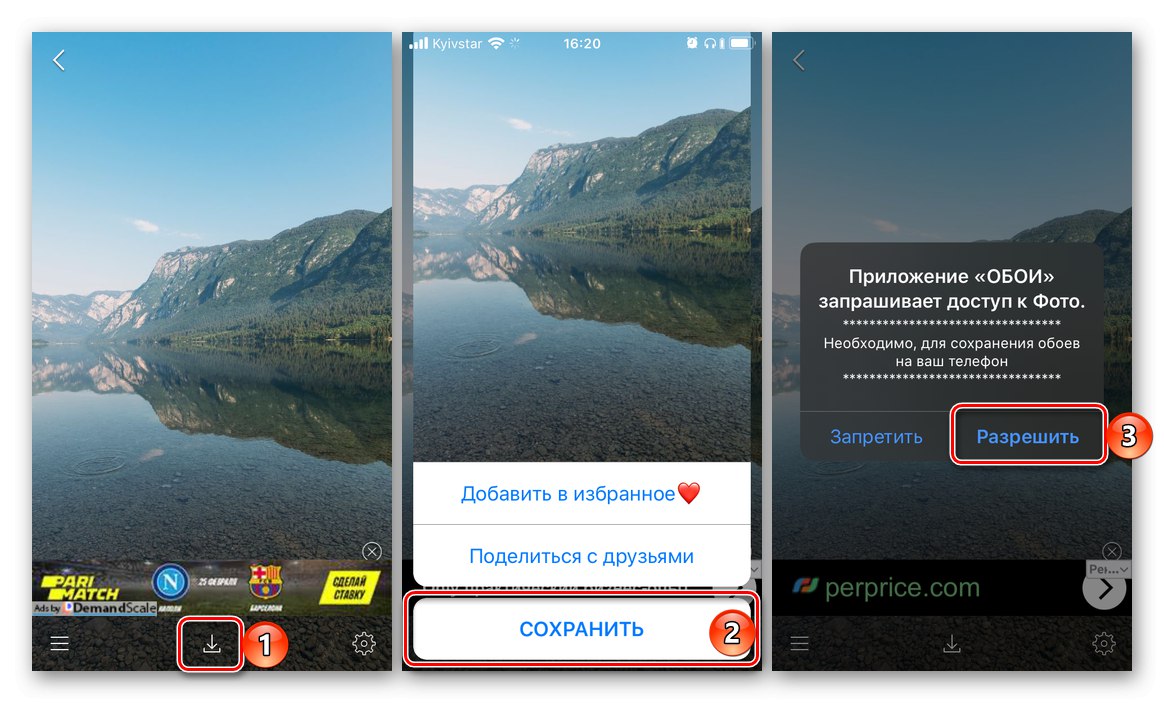
Možnost 2: Pozadí tapet a motivů
Další aplikace, která se prakticky neliší od výše diskutované a funguje přesně na stejném principu - najděte vhodný obrázek, stáhněte jej a poté si jej sami nainstalujte na domovskou obrazovku nebo na uzamčenou obrazovku.
Stáhněte si tapety a motivy Pozadí z App Store
- Po spuštění aplikace a procházení úvodní obrazovkou (zde si také musíte dávat pozor, abyste se náhodou nepřihlásili ke zkušebnímu předplatnému), nejprve klikněte na tlačítko označené na obrázku níže - tím opustíte režim zobrazení na celou obrazovku, ve kterém je snazší hledat vhodné tapety.
![Přejděte na lepší zážitek ze sledování v tapetách a motivech Pozadí iPhone]()
Je ještě snazší je najít, pokud z nabídky vyberete preferovanou kategorii, jejíž volací tlačítko je v levém horním rohu.
- Stejně jako v řešení diskutovaném výše, po nalezení obrázku pozadí, který se vám líbí, klikněte na tlačítko pro stažení umístěné ve středu spodního panelu. Poskytnout přístup k "Fotka"Kliknutím "Dovolit" ve vyskakovacím okně a počkejte na uložení souboru.
- Chcete-li stažený obrázek nastavit jako tapetu, postupujte podle doporučení z části „Metoda 2“ tohoto článku.

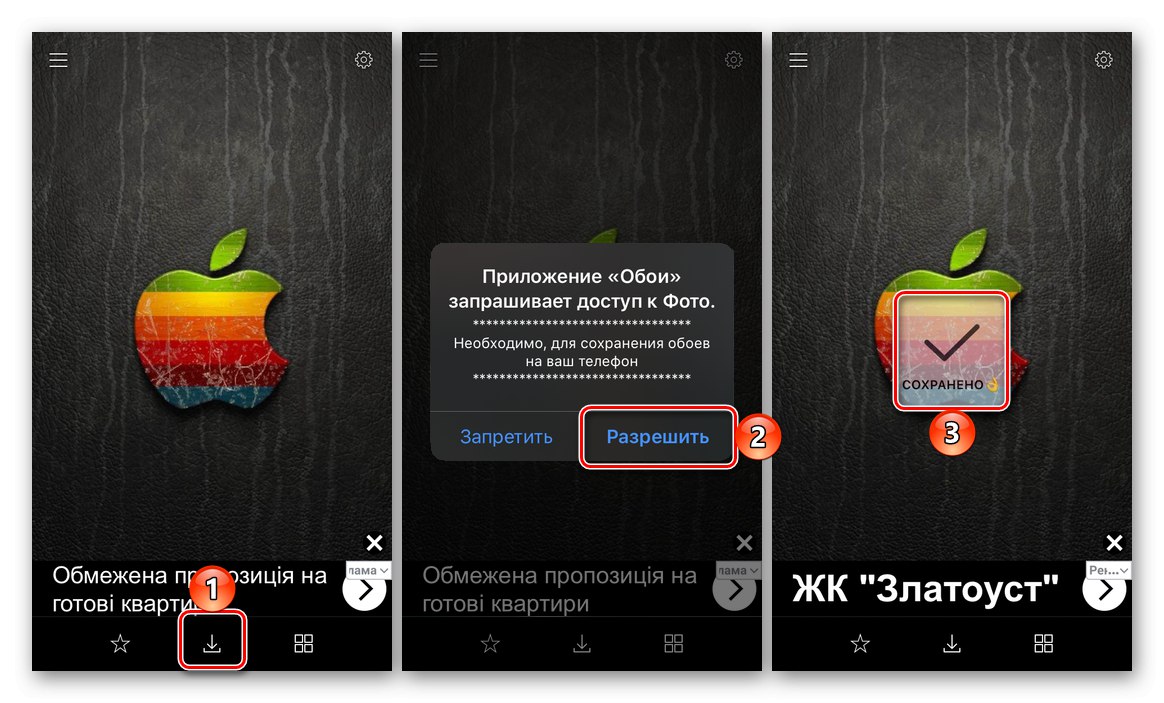
Možnost 3: Everpix
Zvažte jinou aplikaci pro změnu tapety na iPhone, která na rozdíl od předchozích pár řešení umožňuje nejen jejich stahování, ale také okamžitou instalaci na obrazovku.
Stáhněte si Everpix z App Store
- Po spuštění aplikace po její instalaci a „přeskočení“ uvítací obrazovky pro větší pohodlí otevřete nabídku (tři vodorovné pruhy v levém dolním rohu) a vyberte příslušnou kategorii.
- Procházejte obrázky na pozadí v knihovně (to vyžaduje zavření vyskakovacích oznámení a občasné sledování reklam), dokud nenajdete, co chcete stáhnout. Chcete-li to provést, klikněte na tlačítko stahování a povolte aplikaci přístup "Fotka" a počkejte na dokončení procesu. Část grafického obsahu prezentovaného v aplikaci Everpix je prémiová, ale můžete „Odblokovat zdarma“sledováním jiné reklamy.
- Jakmile se obrázek načte do paměti smartphonu, ve spodní části obrazovky se zobrazí nabídka dalších akcí. Kliknutím na poslední (umístěné vpravo) tlačítko v něm, provedené ve formě zaškrtnutí, můžete nastavit obrázek jako tapetu.
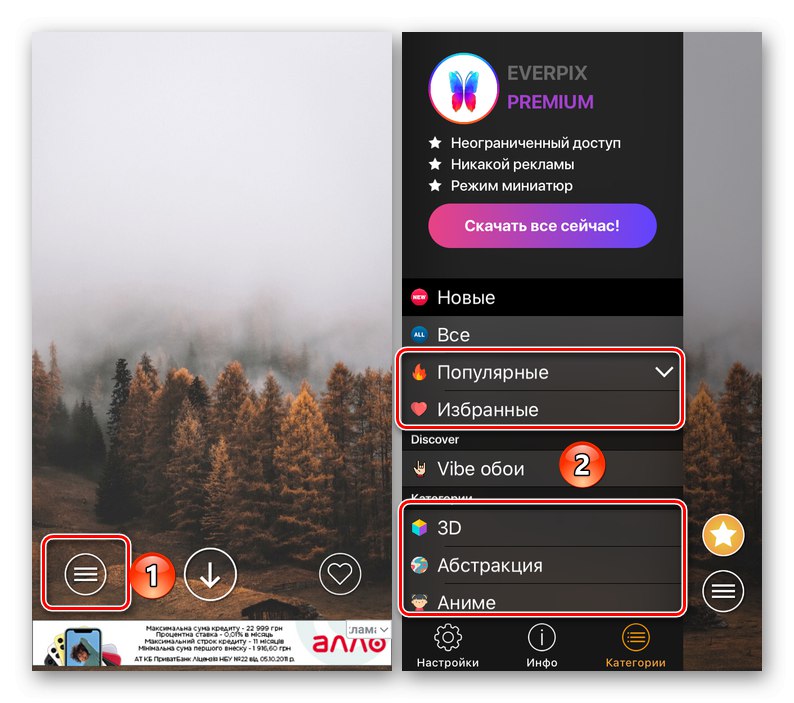
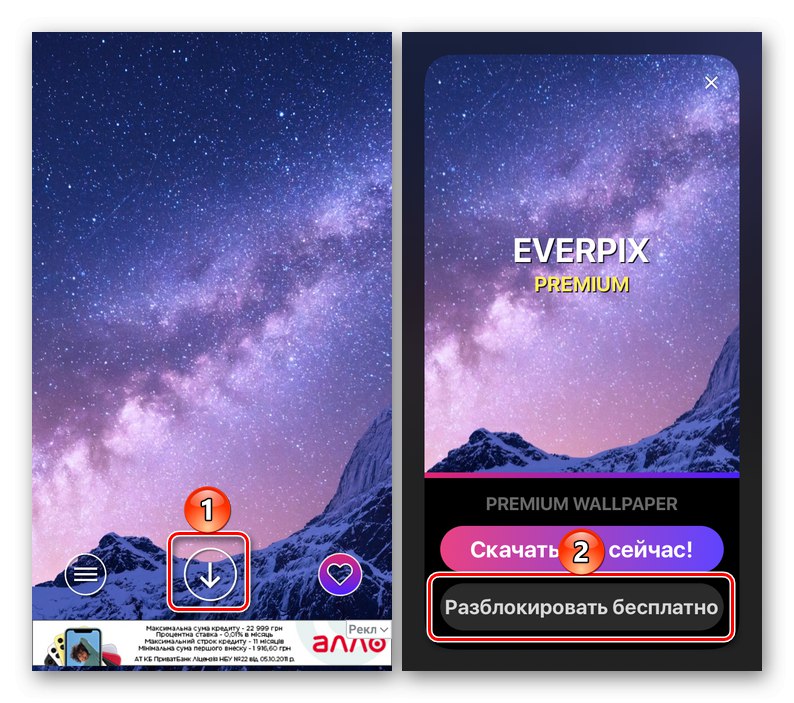
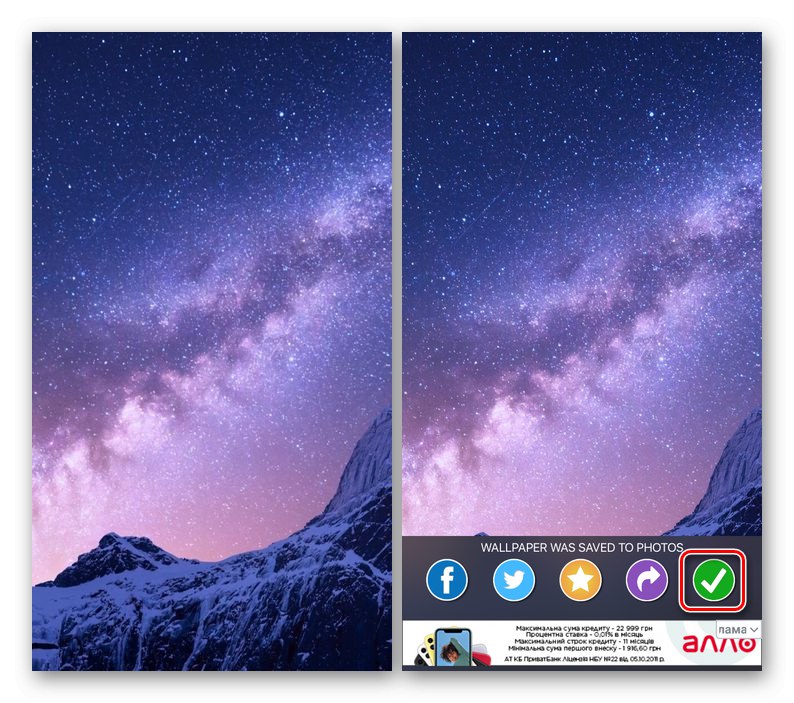
Nahoře jsme se podívali na aplikaci Everpix, jejíž knihovna obsahuje pouze statické obrázky, ale tento vývojář má další produkt - Everpix Live. Stažením z níže uvedeného odkazu najdete vhodnou živou tapetu pro váš iPhone. Algoritmus použití je přesně stejný.
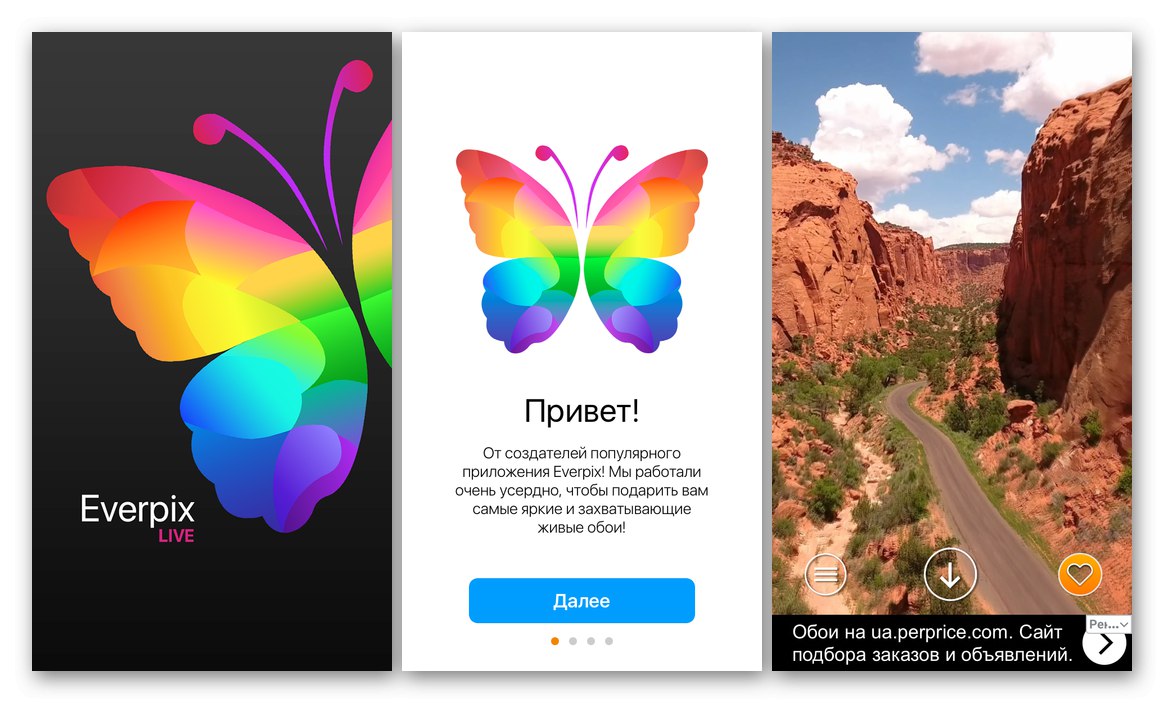
Metoda 2: Standardní řešení
S vydáním každé nové verze iOS se na iPhonu objevují nové tapety, často exkluzivní pro nejnovější modely, ale někdy dostupné pro předchozí. Současně ne každý ví, že na domovskou a uzamčenou obrazovku lze nainstalovat naprosto jakýkoli obrázek v aplikaci. "Fotka"stažen do smartphonu z Internetu nebo do něj přenesen jiným způsobem. To se děje následovně:
- Objevit „Nastavení“, trochu posuňte seznam dostupných možností dolů a přejděte do sekce "Tapeta na zeď".
- Klepněte na položku „Choose new wallpaper“a poté vyberte "Dynamický" nebo "Obrázky" nastavit živé nebo statické, ale pouze standardní tapety, nebo „Všechny fotky“pokud si chcete nainstalovat vlastní obrázek z galerie nebo to, co bylo staženo pomocí aplikací popsaných v předchozí části článku.
![Možnosti pro nastavení tapety v nastavení na iPhone]()
Každá určená sekce je samostatnou knihovnou.
![Sortiment standardních a stažených tapet v nastavení na iPhone]()
- Pokud najdete vhodný obrázek na kterémkoli z výše uvedených míst, klepněte na něj a poté na "Nainstalujte" a v zobrazeném okně vyberte požadovanou možnost:
- „Zamknout obrazovku“;
- „Domovská stránka obrazovky“;
- „Obě obrazovky“.


Počkejte, až se tapeta nainstaluje, a výsledek uvidíte na domovské nebo uzamčené obrazovce.
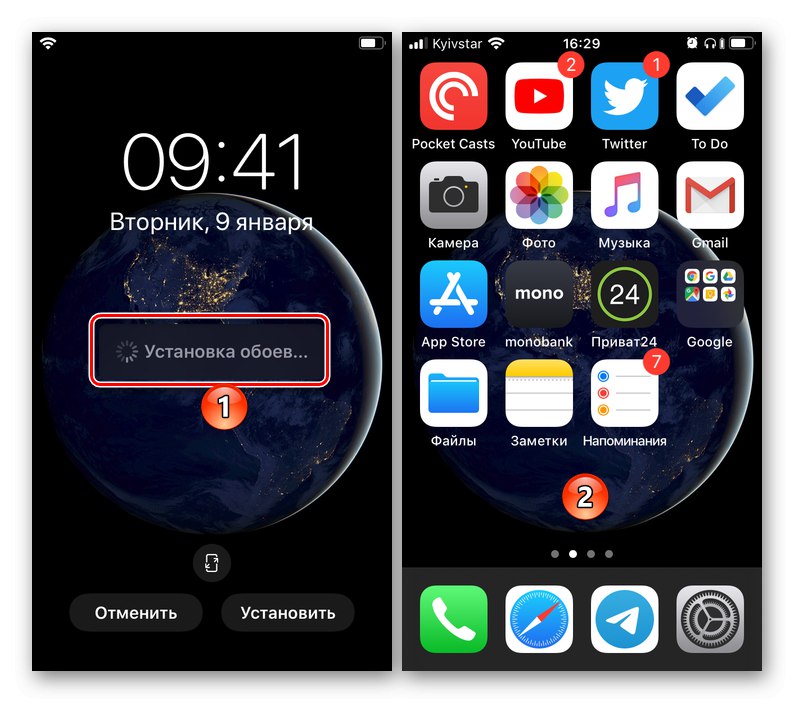
Navzdory široké škále aplikací pro změnu tapet pro iPhone, které jsou k dispozici ke stažení z App Store, nejpohodlnějším způsobem, jak toho dosáhnout, je použití standardního nástroje pro iOS. Stačí samostatně vyhledat a stáhnout nebo dokonce vytvořit (fotografii nebo obrázek) vhodný obrázek na pozadí, poté jej můžete pomocí několika klepnutí nainstalovat na domovskou obrazovku nebo na uzamčenou obrazovku.